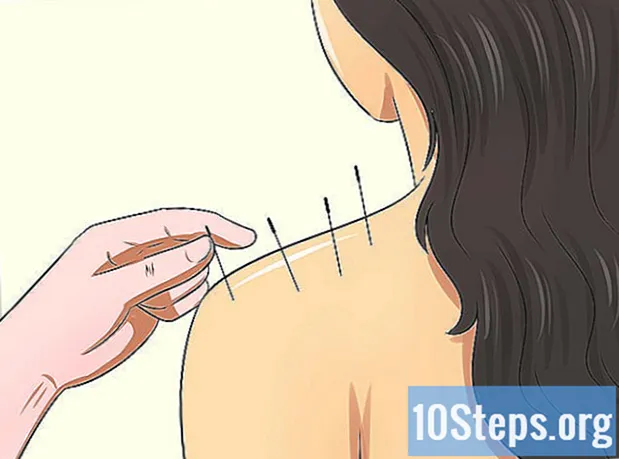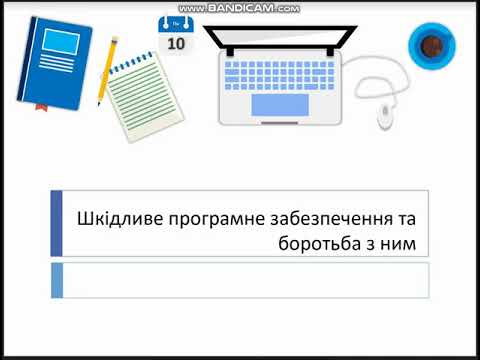
Зміст
Ця стаття навчить вас шукати (і видаляти) зловмисне програмне забезпечення на комп’ютері Windows, не купуючи платне програмне забезпечення. У Windows є вбудований інструмент для вірусів та зловмисних програм під назвою "Windows Defender", і він чудово підходить для видалення вірусів, рекламного та шпигунського ПЗ. Якщо зловмисне програмне забезпечення заважає вам сканувати, скористайтеся "Інструментом для видалення зловмисного програмного забезпечення", який можна завантажити безпосередньо з веб-сайту Microsoft.
Кроки
Спосіб 1 із 3: Використання "Windows Defender" в Windows 10
в нижньому лівому куті екрана.
- Якщо ви не можете використовувати цей метод (наприклад, якщо у вас немає доступу до Інтернету), скористайтеся цим методом, щоб скористатися іншим інструментом.

біля лівого нижнього кута меню.
і виберіть Енергія
.
- Натисніть і потримайте клавішу ⇧ Зсув і натисніть Перезапустити.
- Перейдіть до параметра Усунення несправностей Додаткові параметри і натисніть Перезапустити.
- Натисніть клавішу 4 або F4 в меню ввести "Безпечний режим".
- Якщо попередні кроки не працюють, перегляньте цю статтю та перегляньте інші способи доступу до безпечного режиму.
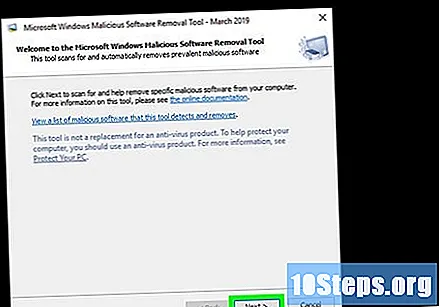
натисніть Далі. Потім з'явиться список варіантів перевірки.
Виберіть "Повне сканування" та натисніть Далі. Після цього сканування почнеться, і завершення може зайняти до години.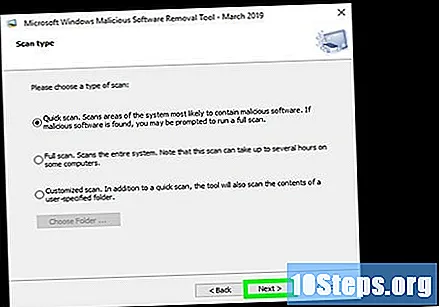
- Ви також можете вибрати Швидка перевірка шукати лише найвідоміші та схильні до комп'ютера області та інфекції ..

Проаналізуйте результати. Після перевірки ви побачите один із наступних чотирьох варіантів:- Не виявлено інфекцій: проблема може бути не пов’язана зі шкідливим програмним забезпеченням. Можливо також, що інструмент не оновлювався. Часто перевіряйте оновлення на сторінці завантаження (натисніть "+" біля пункту "Деталі", щоб побачити дату) та завантажте оновлений інструмент.
- Знайдено та видалено щонайменше одну інфекцію: зловмисне програмне забезпечення було знайдено та успішно видалено. Тепер перевірте наявність оновлень для Windows.
- Знайдена інфекція, але її не було видалено: це означає, що комп'ютер заражений, але інструмент не готовий виправити проблему. У цьому випадку спробуйте завантажити іншу утиліту, таку як Malwarebytes, і запустіть сканування таким же чином.
- Знайдена та частково видалена інфекція: Якщо можливо, спробуйте оновити та використовувати Windows Defender для завершення процесу. Якщо це не працює, спробуйте завантажити іншу утиліту, наприклад Malwarebytes, і запустіть сканування таким же чином.
Метод 3 із 3: Уникнення інфекції
Захистіть свій комп’ютер програмою захисту від вірусів та зловмисних програм. У Windows 10 є чудове власне рішення, але ви можете зробити його ще більш захищеним.
- Як правило, найкращі рішення потребують платного рішення. "Windows Defender" є безкоштовним і є частиною операційної системи, але ви можете шукати інші параметри, такі як Avast, BitDefender, Malwarebytes та AVG.
- Оновлюйте визначення вірусів / зловмисних програм, оскільки щодня створюються нові загрози.
Слідкуйте за підробленими програмами проти зловмисного програмного забезпечення. Якщо ви переглядаєте Інтернет та раптом отримуєте повідомлення про те, що ваш комп’ютер заражений вірусом чи зловмисним програмним забезпеченням, не дотримуйтесь вказівок у цьому вікні - це зазвичай маскове програмне забезпечення. Замість цього закрийте всі відкриті вікна та використовуйте Windows Defender для запуску сканування на вашому комп’ютері.
Постійно оновлюйте Windows. Нові пакети безпеки та оновлення часто додаються до Windows. Ознайомтеся з цим wikiHow та навчіться постійно оновлювати свій комп’ютер з найновішими визначеннями безпеки та анти-шкідливого програмного забезпечення.
Постійно оновлюйте Інтернет-браузер. Якщо ви отримаєте повідомлення про оновлення браузера, оновлюйте його негайно. Оновлення зазвичай вимушені, коли виявляється вразливість безпеки.
Ніколи не дзвоніть підроблений номер технічної підтримки. Якщо з'являється спливаюче вікно з проханням зателефонувати фахівцю, щоб видалити шкідливе програмне забезпечення (або отримати доступ до файлів знову), пам’ятайте, що це майже завжди спроба афери. Жоден надійний додаток проти зловмисного програмного забезпечення не попросить вас зателефонувати комусь, щоб виконати це видалення. Так само ніколи не довіряйте комусь зателефонувати вам, щоб сказати, що ваш комп'ютер заражений. Шахраї, як правило, намагаються переконати вас заплатити готівкою або сумою біткойна, щоб виправити проблему, яка не існує. Закрийте вікно (або повісьте трубку) і запустіть пошук антивірусних програм.
Не відкривайте документи Microsoft Word від невідомих або підозрілих відправників. Макровіруси - це інфекції, які поширюються через спільний доступ до документів Office, зазвичай надсилаються електронною поштою. Якщо ви отримаєте несподіваний (або невідомий) електронний лист, який містить attachment.doc або.docx, не відкривайте його.
- Також слідкуйте за веб-сайтами, які пропонують безкоштовні завантаження шаблонів Word - шукайте на сайті перед завантаженням цих файлів, оскільки вони можуть містити віруси.
Використовуйте унікальні та безпечні паролі під час перегляду Інтернету. Усі ваші облікові записи служби та додатків повинні бути унікальними. Таким чином, якщо хакер вкраде ваш пароль, він не матиме доступу до всіх ваших послуг. Якщо у вас є проблеми з запам'ятовуванням різних паролів, спробуйте скористатися менеджером паролів, таким як LastPass або DashLane.